Cómo reparar el error de Battle.net BLZBNTAGT00000960
En este artículo, intentaremos resolver el error "¡Vaya! Parece que algo se rompió. Podría intentar reiniciar Battle.net. BLZBNTAGT00000960" que los usuarios de Battle.net encuentran dentro de la aplicación.

Los usuarios de Battle.net no pueden acceder al programa al encontrar el error "¡Vaya! Parece que algo se rompió. Podría intentar reiniciar Battle.net. BLZBNTAGT00000960" dentro de la aplicación. Si te enfrentasaun problema de este tipo y no sabes qué hacer, puedes llegarala solución siguiendo las sugerencias que te dejaremosacontinuación.
¿Qué es el error Battle.net BLZBNTAGT00000960?
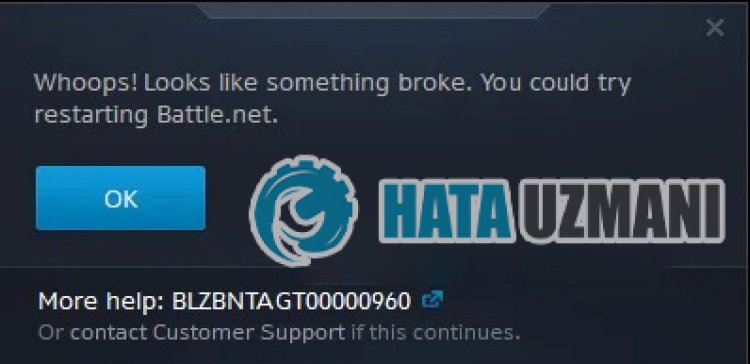 /p> El error "¡Vaya! Algo no está bien. Vuelvaaintentarlo. Código de error: BLZBNTAGT00000960" que los
/p> El error "¡Vaya! Algo no está bien. Vuelvaaintentarlo. Código de error: BLZBNTAGT00000960" que los
usuarios de Battle.net encuentran en la aplicación se suelen encontrar cuando quieren actualizar cualquier juego, observando que la solicitud de actualización no se cumple.
La causa común de este error se debeadaños en el caché de Battl.net o una carga incompleta. Por supuesto, no solo por el problema del caché temporal, sino también porque la aplicación está bloqueada por el antivirus puede hacer que nos encontremos con varios errores como este.
Si te encuentras con el error BLZBNTAGT00000960 en la aplicación Battle.net, puedes encontrar la solución al problema siguiendo los pasos que te dejaremosacontinuación.
Cómo reparar el error Battle.net BLZBNTAGT00000960
Para corregir este error, puede encontrar la solución al problema siguiendo las sugerenciasacontinuación.
1-) Verificar servidores
El mantenimiento de la aplicación por parte de los desarrolladores de aplicaciones puede causar tales problemas. Para esto, podemos entender qué está causando el problema al verificar los servidores. Por supuesto, no solo por el mantenimiento de la aplicación, sino también por la caída de los servidores, puede que nos encontremos con este problema.
Podemos monitorear los servidores de Battle.net usando el sitio de DownDetector para controlarlos.
Verifique los servidores desde la página de estado de DownDetector.
Podemos comprobar los servidores accediendo al enlace que dejamos arriba. Puede ver el servidor u otro mantenimiento consultando la página de Twitter donde los desarrolladores de Battle.net están compartiendo actualmente para que podamos verificar instantáneamente el mantenimiento de los servidores.
Consulte la cuenta oficial de Twitter de Blizzard.
2-) Cambiar región del juego
El hecho de que el servidor al que está conectado esté en mantenimiento puede hacer que encuentre muchos códigos de error. Lo que debemos hacer para esto es intentar acceder cambiando la región del juego.
- Para cambiar la región del juego, primero ejecuta Battle.net.
- Luego, haga clic en el juego al que desea ingresar y haga clic en el ícono "Esfera"acontinuación.
- Seleccione cualquiera de los servidores enumerados y verifique si el problema persiste.
 /p>
/p>
3-) Mover el juegoaotro disco
Si no hay problemas con los servidores, puedes intentar mover los archivos del juegoaun disco diferente. Esto puede deberseaque la aplicación Battle.net no puede leer la carpeta del juego o no se ha otorgado el permiso de administrador.
Después de mover los archivos del juegoaun disco diferente, abre la aplicación Battle.net e intenta ejecutarla. Después de este proceso, la aplicación Battle.net escaneará la carpeta del juego y escaneará y verificará en qué disco está instalado. Tendrá que esperar ya que el proceso de escaneo llevará algún tiempo.
4-) Reinicie su módem
Renueve su conexiónaInternet apagando y encendiendo su dispositivo módem. Después de que el módem se reinicie, cierre y vuelvaaabrir la aplicación Battle.net por completo y verifique si el problema persiste.
5-) Registrar otro servidor DNS
Podemos eliminar el problema registrando otro servidor dns en la computadora.
- Abra el Panel de control y seleccione Red e Internet
- Abra el Centro de redes y recursos compartidos en la pantalla que se abre.
- Haga clic en Cambiar la configuración del adaptadorala izquierda.
- Haga clic derecho en su tipo de conexión para abrir el menú Propiedades.
- Haga doble clic en Protocolo de Internet versión 4 (TCP/IPv4).
- Apliquemos la configuración escribiendo el servidor DNS de Google que daremosacontinuación.
- Servidor DNS preferido: 8.8.8.8
- Otro servidor DNS: 8.8.4.4
- Luego, haga clic en la opción Verificar configuración al salir y presione el botón Aceptar para realizar las acciones.
Después de hacer esto, pasemosala siguiente sugerencia.
6-) Verifica tu conexión
El problema con la conexiónainternet puede causar muchos errores. Si su conexiónaInternet se está ralentizando o desconectando, le daremos algunas sugerencias para solucionarlo.
- Si la velocidad de Internet se está ralentizando, apaga el módem y vuelveaencenderlo. Este proceso aliviará un poco tu Internet.
- Podemos eliminar el problema borrando el caché de Internet.
Borrar caché de DNS
- Escriba "cmd" en la pantalla de búsqueda de inicio y ejecútelo como administrador.
- Pantalla de símbolo del sistema escribiendo las siguientes líneas de código una tras otra y presionando Intro.
- ipconfig /flushdns
- restablecimiento de netsh int ipv4
- restablecimiento de netsh int ipv6
- restablecer proxy netsh winhttp
- restablecimiento de netsh winsock
- ipconfig/liberar
- ipconfig /renovar
- ipconfig /registerdns
- restablecimiento de tcp de la interfaz netsh
- restablecimiento de ip int de netsh
- netsh int tcp establece un nivel de ajuste automático global=normal
- Después de esta operación, se mostrará que su caché DNS y proxies se borraron con éxito.
Después de este proceso, reinicie la computadora y ejecute el programa Battle.net y verifique si el problema persiste. Si el problema persiste, pasemosaotra sugerencia.
7-) Borrar caché de Battle.net
El problema con el caché de Battle.net puede causar muchos errores. Para ello podemos comprobar si el problema persiste borrando los archivos de caché.
- Escribe "Ejecutar" en la pantalla de inicio de búsqueda y ábrela.
- Escriba "C:\ProgramData\" en la pantalla que se abre y presione enter.
- Elimine las carpetas "Battle.net" y "Blizzard Entertainment" en la pantalla de la nueva ventana.
Después de realizar esta operación, ejecute Battle.net como administrador y verifique si el problema persiste.
8-) Ejecutar como administrador
Si la aplicación no se ejecuta con derechos de administrador, es posible que nos encontremos con varios errores como este. Para ello cierra completamente el programa Battle.net y ejecútalo como administrador y comprueba si el problema persiste.
9-) Desactivar el programa antivirus
Desactive cualquier programa antivirus que utilice o elimínelo completamente de su computadora. Si está utilizando Windows Defender, desactívelo. Por esto;
- Abra la pantalla de inicio de búsqueda.
- Abra la pantalla de búsqueda escribiendo "Configuración de seguridad de Windows".
- Haga clic en "Protección contra virus y amenazas" en la pantalla que se abre.
- Haga clic en "Protección contra ransomware" en el menú.
- Desactive "Acceso controladoacarpetas" en la pantalla que se abre.
Después de esto, desactivemos la protección en tiempo real.
- Escriba "protección contra virus y amenazas" en la pantalla de inicio de búsqueda y ábrala.
- Luego haga clic en "Administrar configuración".
- Cambie la Protección en tiempo reala"Desactivada".
Después de realizar esta operación, necesitaremos agregar la carpeta Battle.net como una excepción.
- Escriba "protección contra virus y amenazas" en la pantalla de inicio de búsqueda y ábrala. En
- Configuración de protección contra virus y amenazas, seleccione Administrar configuración y luego en Exclusiones Excluir seleccionar agregar o eliminar.
- Seleccione Agregar una exclusión y luego seleccione la carpeta Battle.net guardada en su disco.
Después de este proceso, ejecuta Battle.net y verifica si el problema persiste.
Sí, amigos, hemos resuelto nuestro problema bajo este título. Si tu problema persiste, puedes preguntar por los errores que encuentres ingresandoanuestra plataforma de FORO que tenemos abierto.
![¿Cómo solucionar el error del servidor de YouTube [400]?](https://www.hatauzmani.com/uploads/images/202403/image_380x226_65f1745c66570.jpg)


























